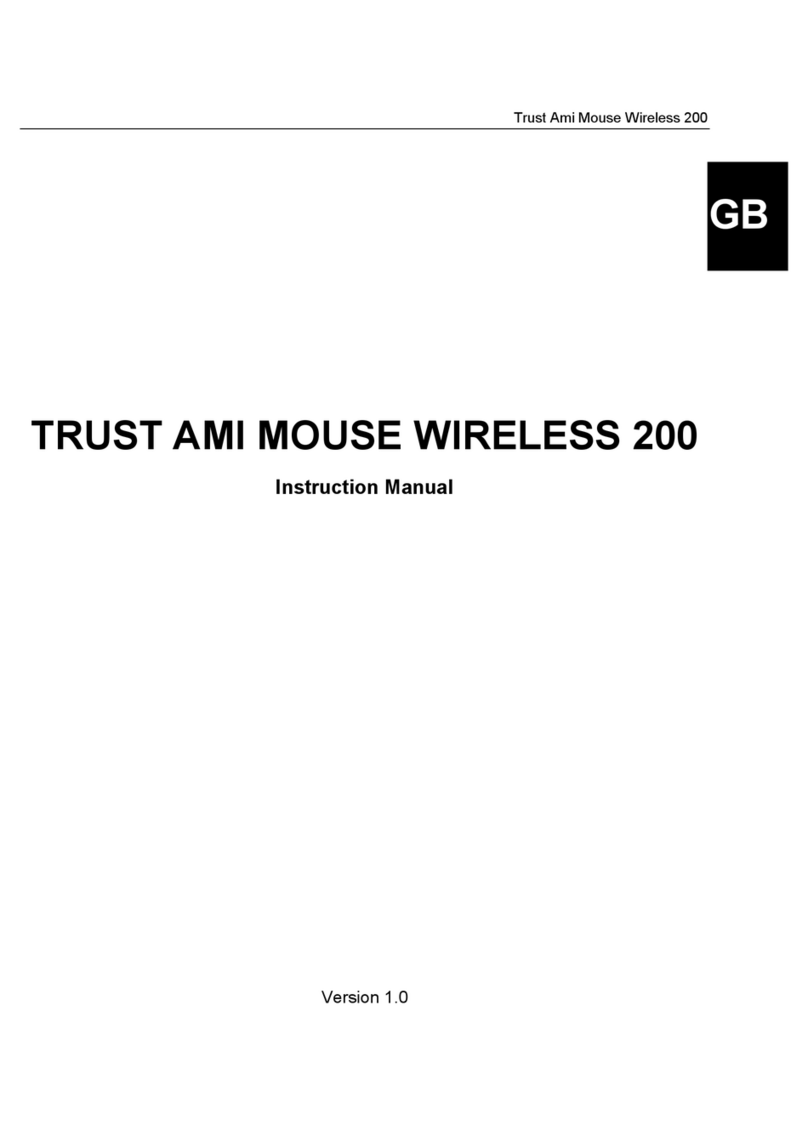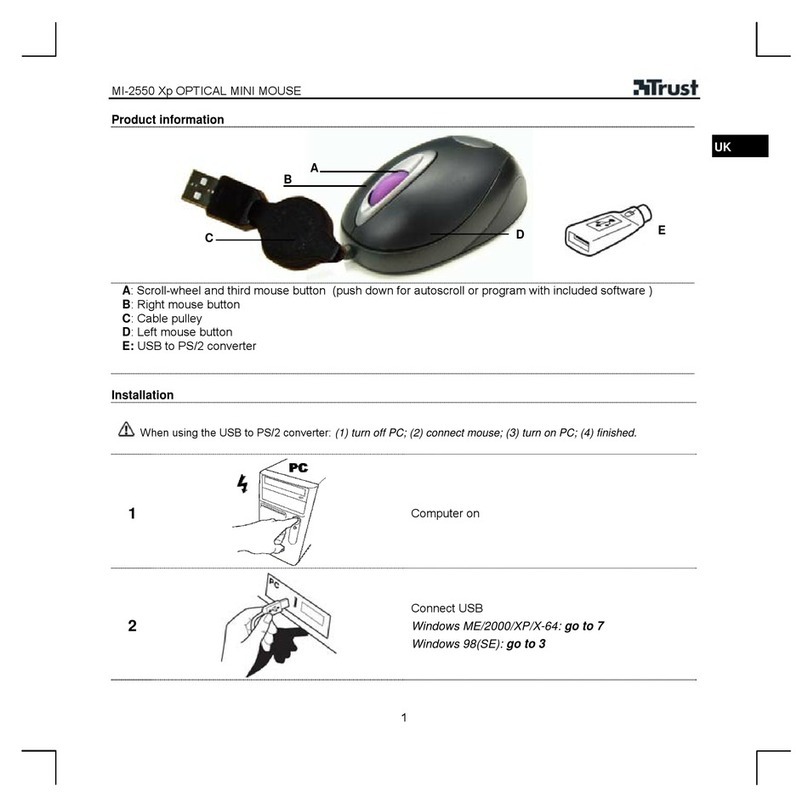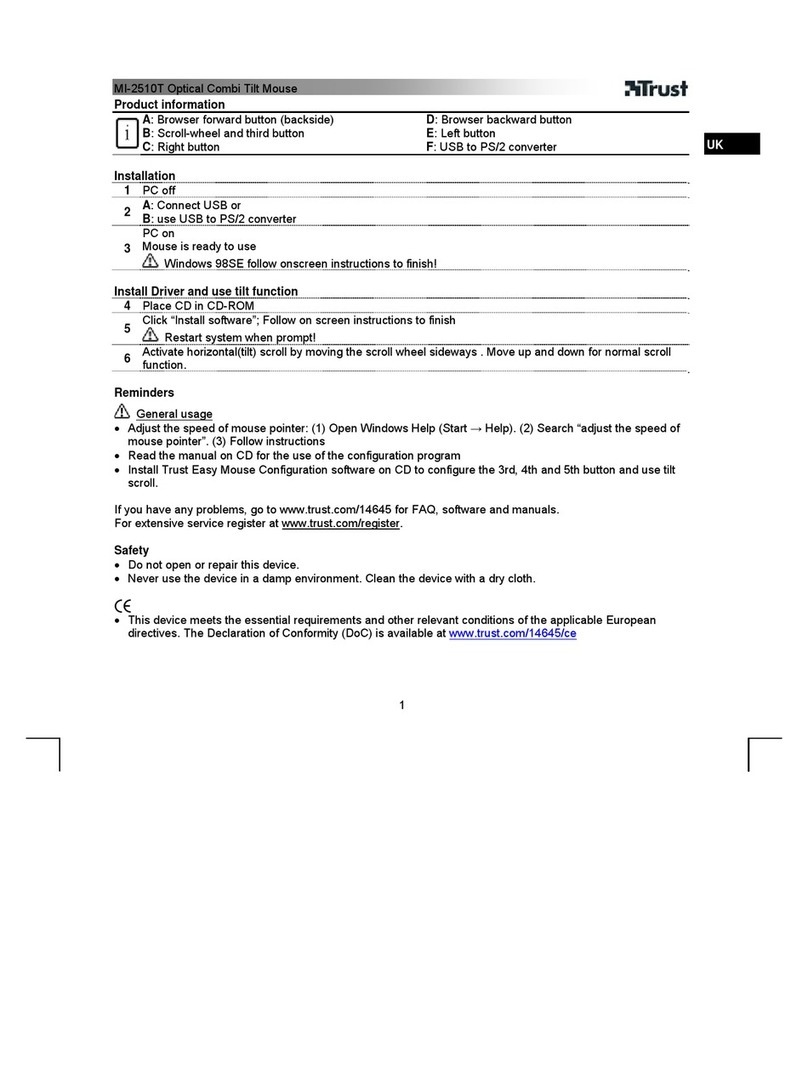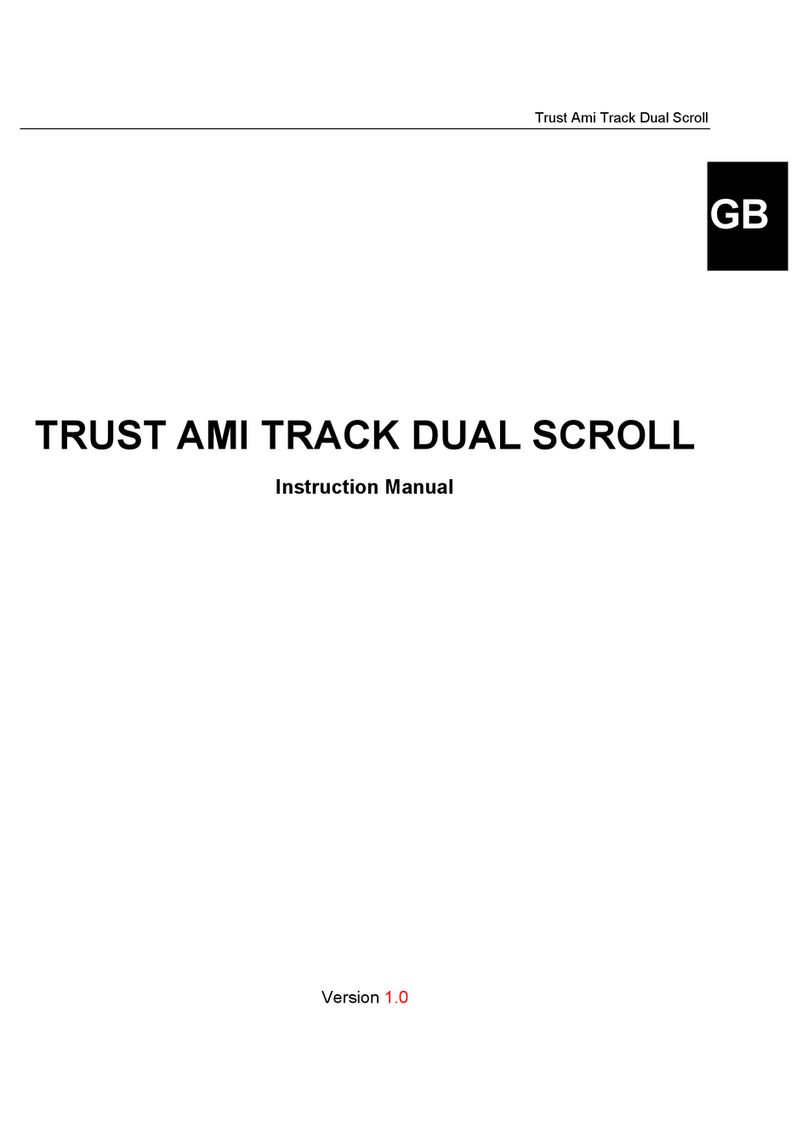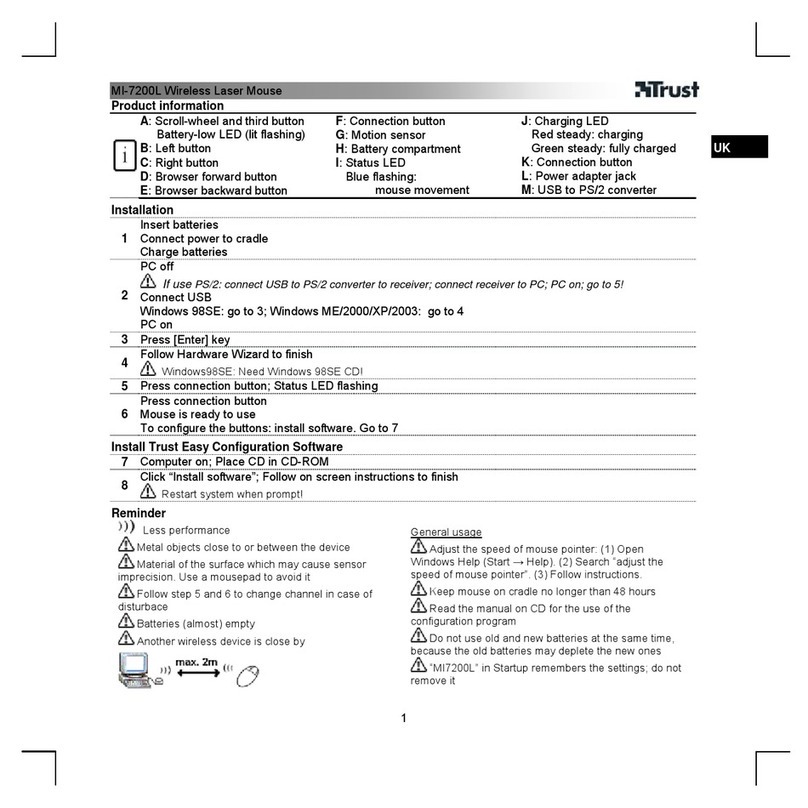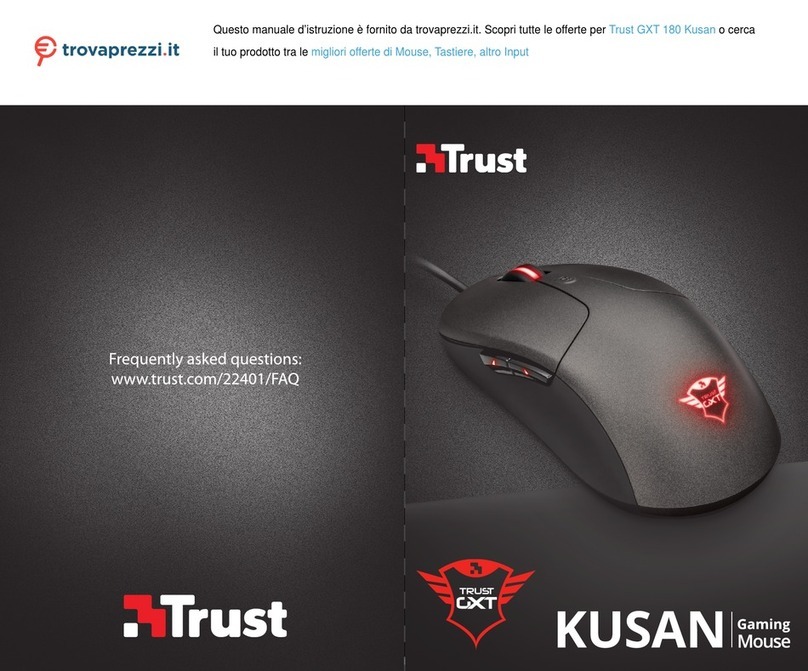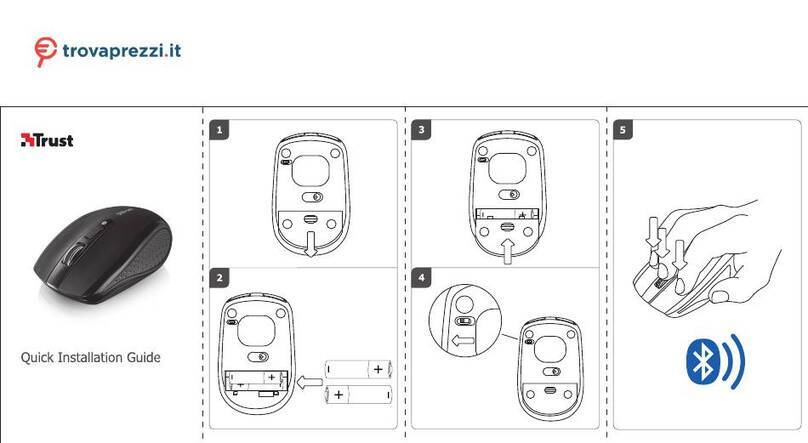BEDIENUNGSANLEITUNG
1
Produktinformationen
MAUS
A: Scrollrad + 4-Wege-Bildlauf + Maustaste 3
B: Rechte Maustaste
C: Linke Maustaste
D: Maustasten 4, 5 und 6
E: Batteriestandsanzeige
F: Batteriefach
G: Ein-/Ausschalter
H: Verbindungstaste 2
EMPFÄNGER
I: Verbindungstaste 1
J: Verbindungsstatusanzeige:
Leuchtet konstant: keine Mausaktivität
Blinkt: Funkverbindungsmodus
Blinkt schnell: Mausaktivität
K: USB-Verlängerungskabel
DE
Batterien
1 Öffnen Sie die Abdeckung des Batteriefachs. Legen Sie die Batterien ein. Schließen Sie die Abdeckung.
Installation
2 Schalten Sie den Computer aus.
3 Schließen Sie das USB-Kabel an.
4 Schalten Sie den Computer ein.
5 Drücken Sie die Verbindungstaste am Empfänger.
6 Drücken Sie die Verbindungstaste an der Maus.
Damit ist die Maus einsatzbereit.
Konfiguration
7 Legen Sie die CD-ROM ein. Klicken Sie auf „Install driver“ (Treiber installieren).
8 Windows Vista: “Erlauben”.
9 Befolgen Sie die Anweisungen auf dem Bildschirm, um den Vorgang abzuschließen. Starten Sie den
Computer neu.
10 Doppelklicken Sie auf das Symbol.
11
ndern Sie gegebenenfalls die Einstellungen für das Scrollrad und die Geschwindigkeit des Mauszeigers,
und klicken Sie dann auf „Apply“ (Übernehmen). Klicken Sie auf „Restore“ (Wiederherstellen), um die
Einstellungen auf die Standardwerte zu setzen.
12
Klicken Sie auf „Button“ (Taste). Konfigurieren Sie bei Bedarf die Tasten 3, 4, 5 und 6, und klicken Sie
dann auf „OK“. Klicken Sie auf „Restore“ (Wiederherstellen), um die Einstellungen auf die
Standardwerte zu setzen.
Hinweis
Allgemeine Gebrauchsanweisung
•Wenn der Trust-Treiber nicht installiert ist, wird die Maus mit der Windows-Standardfunktion für 5 Tasten
unterstützt. Installieren Sie den Treiber, damit die zusätzlichen Funktionen für die Maustasten 3, 4, 5 und 6
unterstützt werden.
•Die 4-Wege-Scrollfunktion ist von der jeweiligen Anwendung abhängig.
•Bei einigen Anwendungen müssen zur korrekten Funktion möglicherweise die MS IntelliMouse-
Standardeinstellungen festgelegt werden: Klicken Sie mit der rechten Maustaste auf das Symbol (siehe 10),
und wählen Sie „Exit“ (Beenden) aus. Starten Sie das Dienstprogramm erneut über das Windows-Startmenü.